SqlServer实验报告一
- 格式:doc
- 大小:1.46 MB
- 文档页数:6
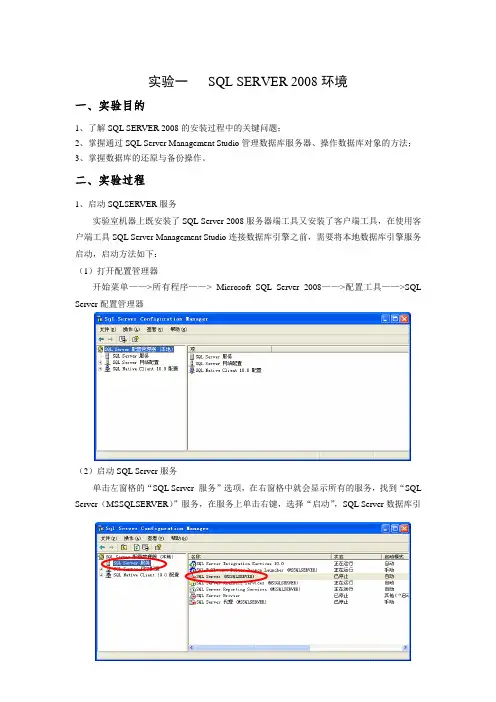
实验一SQL SERVER 2008环境一、实验目的1、了解SQL SERVER 2008的安装过程中的关键问题;2、掌握通过SQL Server Management Studio管理数据库服务器、操作数据库对象的方法;3、掌握数据库的还原与备份操作。
二、实验过程1、启动SQLSERVER服务实验室机器上既安装了SQL Server 2008服务器端工具又安装了客户端工具,在使用客户端工具SQL Server Management Studio连接数据库引擎之前,需要将本地数据库引擎服务启动,启动方法如下:(1)打开配置管理器开始菜单——>所有程序——> Microsoft SQL Server 2008——>配置工具——>SQL Server配置管理器(2)启动SQL Server服务单击左窗格的“SQL Server 服务”选项,在右窗格中就会显示所有的服务,找到“SQL Server(MSSQLSERVER)”服务,在服务上单击右键,选择“启动”,SQL Server数据库引擎服务启动。
2、登录服务器在使用SQL Server Management Studio管理数据库引擎服务器时,需要首先登录到服务器上,第一次登录时需要将登录界面的“服务器名称”选项修改为本地的计算机名。
同时将身份验证方式改为“Windows身份验证”获取本地计算机名:右键点击“我的电脑”——>属性——>“计算机名”标签页3、创建数据库建立名为“Student”的数据库。
4、建立基本表在“Student”数据库下,建立学生表(S)、课程表(C)和学生选课表(SC),其逻辑结构描述,详见表1、表2和表3。
表1 S表加主码后的SC表:外键关系:表2 C表表3 SC表5、录入数据6、修改数据表逻辑结构(1)在课程表中添加一个授课教师列,列名为Tname,类型为varchar(8)此时,关闭这个窗口后,在左边列表重新打开就能看到列表上增加了Tname这一项(2)将学生表中的Brithday属性列删除。
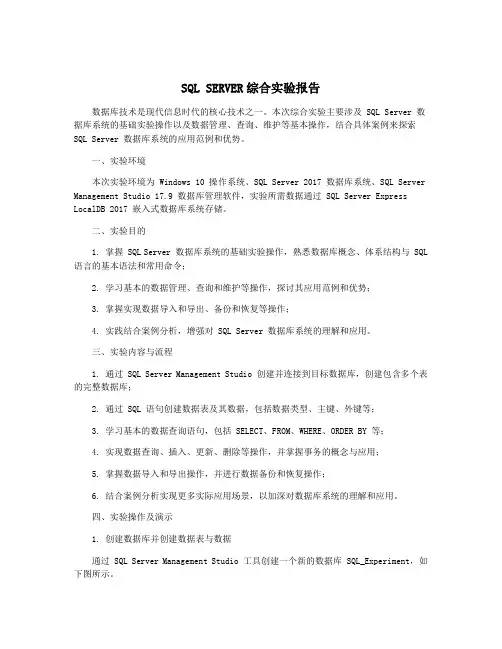
SQL SERVER综合实验报告数据库技术是现代信息时代的核心技术之一。
本次综合实验主要涉及 SQL Server 数据库系统的基础实验操作以及数据管理、查询、维护等基本操作,结合具体案例来探索SQL Server 数据库系统的应用范例和优势。
一、实验环境本次实验环境为 Windows 10 操作系统、SQL Server 2017 数据库系统、SQL Server Management Studio 17.9 数据库管理软件,实验所需数据通过 SQL Server Express LocalDB 2017 嵌入式数据库系统存储。
二、实验目的1. 掌握 SQL Server 数据库系统的基础实验操作,熟悉数据库概念、体系结构与 SQL 语言的基本语法和常用命令;2. 学习基本的数据管理、查询和维护等操作,探讨其应用范例和优势;3. 掌握实现数据导入和导出、备份和恢复等操作;4. 实践结合案例分析,增强对 SQL Server 数据库系统的理解和应用。
三、实验内容与流程1. 通过 SQL Server Management Studio 创建并连接到目标数据库,创建包含多个表的完整数据库;2. 通过 SQL 语句创建数据表及其数据,包括数据类型、主键、外键等;3. 学习基本的数据查询语句,包括 SELECT、FROM、WHERE、ORDER BY 等;4. 实现数据查询、插入、更新、删除等操作,并掌握事务的概念与应用;5. 掌握数据导入和导出操作,并进行数据备份和恢复操作;6. 结合案例分析实现更多实际应用场景,以加深对数据库系统的理解和应用。
四、实验操作及演示1. 创建数据库并创建数据表与数据通过 SQL Server Management Studio 工具创建一个新的数据库 SQL_Experiment,如下图所示。
在“SQL_Experiment”数据库中创建一个包含四个数据表的完整数据库。
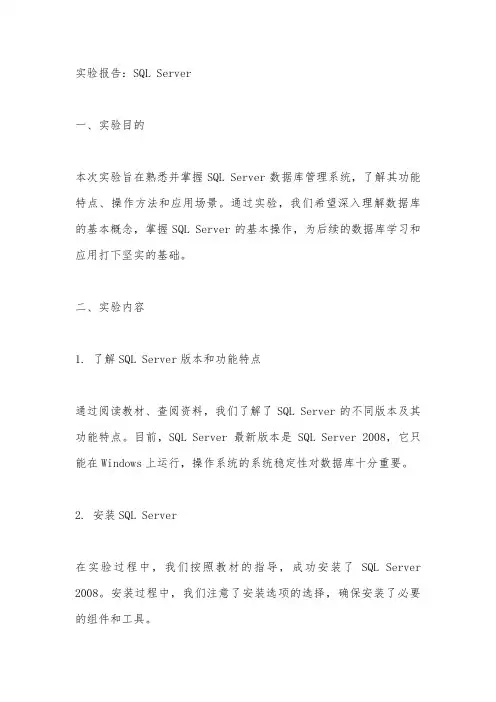
实验报告:SQL Server一、实验目的本次实验旨在熟悉并掌握SQL Server数据库管理系统,了解其功能特点、操作方法和应用场景。
通过实验,我们希望深入理解数据库的基本概念,掌握SQL Server的基本操作,为后续的数据库学习和应用打下坚实的基础。
二、实验内容1. 了解SQL Server版本和功能特点通过阅读教材、查阅资料,我们了解了SQL Server的不同版本及其功能特点。
目前,SQL Server最新版本是SQL Server 2008,它只能在Windows上运行,操作系统的系统稳定性对数据库十分重要。
2. 安装SQL Server在实验过程中,我们按照教材的指导,成功安装了SQL Server 2008。
安装过程中,我们注意了安装选项的选择,确保安装了必要的组件和工具。
3. 创建和管理数据库在SQL Server中,我们通过对象资源管理器创建了名为“testdb”的数据库。
在创建过程中,我们设置了数据库的名称、文件路径、文件大小等参数。
同时,我们还学习了如何修改数据库的属性,如修改数据库的名称、删除数据库等。
4. 创建和管理表在“testdb”数据库中,我们创建了名为“employees”的表,用于存储员工信息。
在创建表的过程中,我们定义了表的列名、数据类型、约束等属性。
同时,我们还学习了如何修改表的属性,如添加列、删除列等。
5. 查询数据通过查询语句,我们从“employees”表中检索了所有员工的信息。
在查询过程中,我们使用了SELECT语句,并通过WHERE子句对结果进行了筛选。
同时,我们还学习了如何使用聚合函数对数据进行统计和分析。
6. 插入、更新和删除数据在“employees”表中,我们插入了新的员工信息,更新了现有员工的信息,并删除了离职的员工信息。
在插入、更新和删除数据的过程中,我们使用了INSERT、UPDATE和DELETE语句。
同时,我们还学习了如何使用事务来确保数据的完整性和一致性。
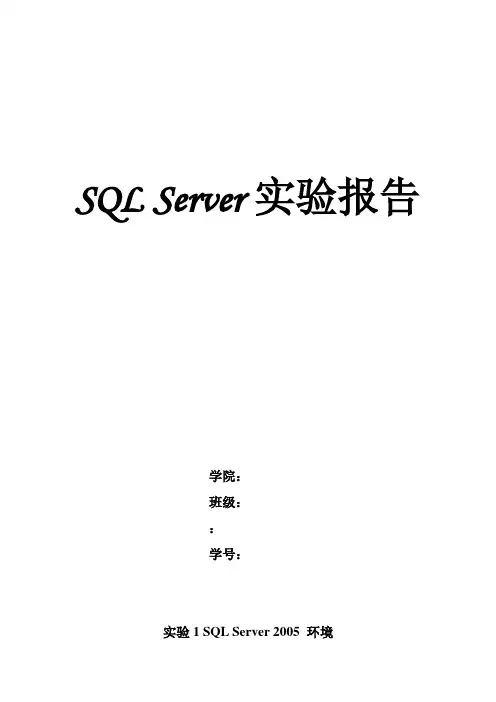
SQL Server实验报告学院:班级::学号:实验1 SQL Server 2005 环境1、目的与要求(1)掌握SQL Server Management Studio 对象资源管理器的使用方法;(2)掌握SQL Server Management Studio查询分析器的使用方法;(3)对数据库及其对象有一个基本了解。
2、实验准备(4)了解SQL Server 2005各种版本安装的软、硬件要求;(5)了解SQL Server 2005支持的身份验证模式;(6)对数据库、表及其他数据库对象有一个基本的了解。
3、实验容(1)SQL Server 2005 的安装。
检查软、硬件配置是否达到SQL Server 2005的安装要求,熟悉SQL Server 2005的安装方法。
(2)对象资源管理器的使用。
①进入SQL Server Management Studio。
从“开始”中选择“程序”,再选择“Microsoft SQL Server 2005”单击进入,打开“连接到服务器”窗口,如图1.1所示。
在此窗口中使用系统默认设置连接服务器,单击“连接”,系统显示“SQL Server Management Studio”窗口。
②了解系统数据库和数据库的对象。
在SQL Server 2005安装后,系统生成4个数据库:master、model、msdb和tempdb。
在对象资源管理器中右边显示的是4个系统数据库,如图1.2所示。
选择系统数据库master,观察SQL Server 2005对象资源管理器中数据库对象的组织方式。
其中,表、视图在“数据库”节点下,储存过程、触发器、函数、类型、默认值、规则等在“可编辑性”中,用户、角色、架构等在“安全性”中。
③试试不同数据库对象的操作方法。
展开系统数据库“master”,选择“dbo.spt_values”,单击右键。
④认识表的结构。
展开图1.3 dbo.spt_values表,查看其各列。
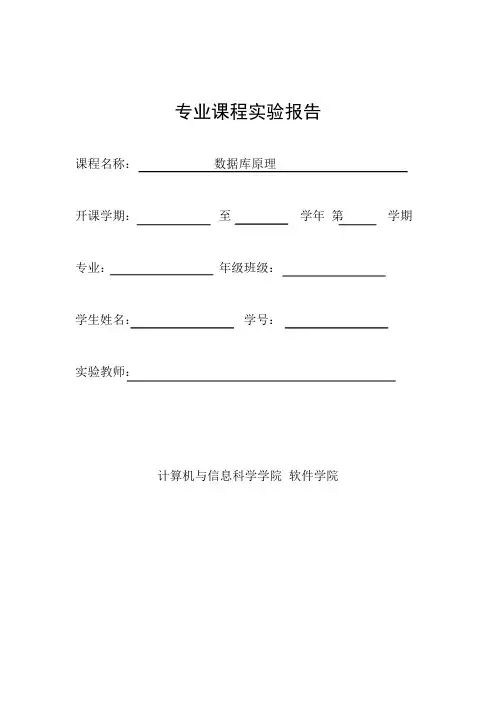
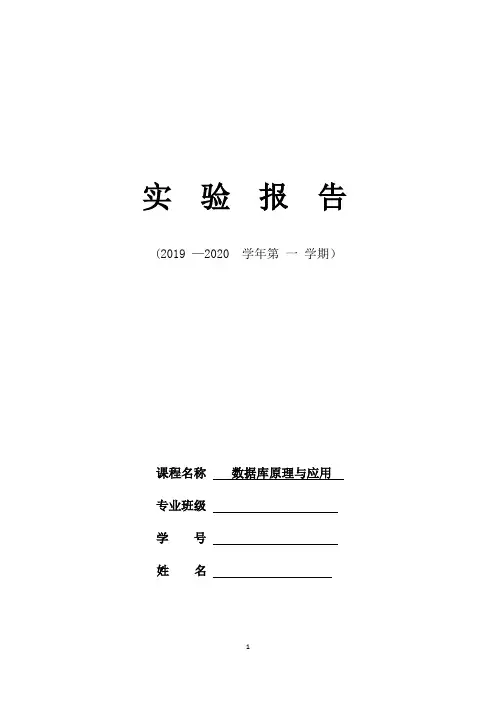
实验报告(2019 —2020 学年第一学期)
课程名称数据库原理与应用
专业班级
学号
姓名
2点击界面左侧的【安装】,然后点击右侧的【全新SQL Server
7.进入【功能选择】,这里我选择了【全选】,也可以选择具体需要的功能,
10.进入【服务器配置】,单击【对所有SQL Server
13.进入【错误和使用情况报告】,可以选择其中一项,将相关内容发送给Mircosoft,也可以不进行选择,然后单击【下一步】
右键单击数据库,点击新建数据库,出现如下界面。
数据库名称中输入 sunrui ,数据库sunrui 建立完成。
2.在表中输入列名和数据类型
4.输入表名称student,点击确定,完成student 表的建立。
2.并单击“执行”按钮,出现如下所示界面。
Course表建立成功。
删除创建的course 表
1.在空白区域输入所需代码 drop table course ;
实验成绩评定表。
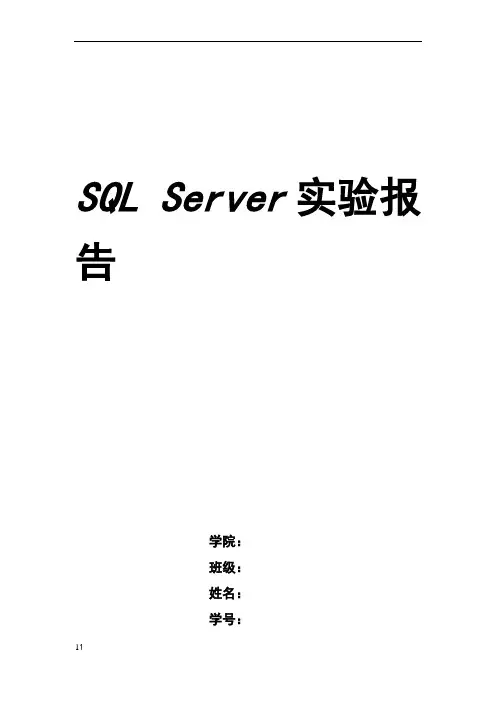
SQL Server实验报告学院:班级:姓名:学号:实验1 SQL Server 2005 环境1、目的与要求(1)掌握SQL Server Management Studio 对象资源管理器的使用方法;(2)掌握SQL Server Management Studio查询分析器的使用方法;(3)对数据库及其对象有一个基本了解。
2、实验准备(4)了解SQL Server 2005各种版本安装的软、硬件要求;(5)了解SQL Server 2005支持的身份验证模式;(6)对数据库、表及其他数据库对象有一个基本的了解。
3、实验内容(1)SQL Server 2005 的安装。
检查软、硬件配置是否达到SQL Server 2005的安装要求,熟悉SQL Server 2005的安装方法。
(2)对象资源管理器的使用。
①进入SQL Server Management Studio。
从“开始”中选择“程序”,再选择“Microsoft SQL Server 2005”单击进入,打开“连接到服务器”窗口,如图所示。
在此窗口中使用系统默认设置连接服务器,单击“连接”,系统显示“SQL Server Management Studio”窗口。
②了解系统数据库和数据库的对象。
在SQL Server 2005安装后,系统生成4个数据库:master、model、msdb和tempdb。
在对象资源管理器中右边显示的是4个系统数据库,如图所示。
选择系统数据库master,观察SQL Server 2005对象资源管理器中数据库对象的组织方式。
其中,表、视图在“数据库”节点下,储存过程、触发器、函数、类型、默认值、规则等在“可编辑性”中,用户、角色、架构等在“安全性”中。
③试试不同数据库对象的操作方法。
展开系统数据库“master”,选择“”,单击右键。
④认识表的结构。
展开图表,查看其各列。
(3)查询分析器的使用。
(4)了解SQL Server ManagementStudio中其他窗口的使用方法。

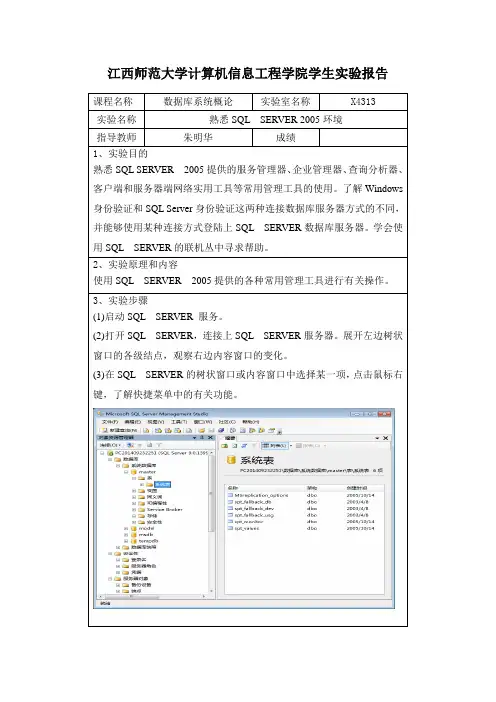
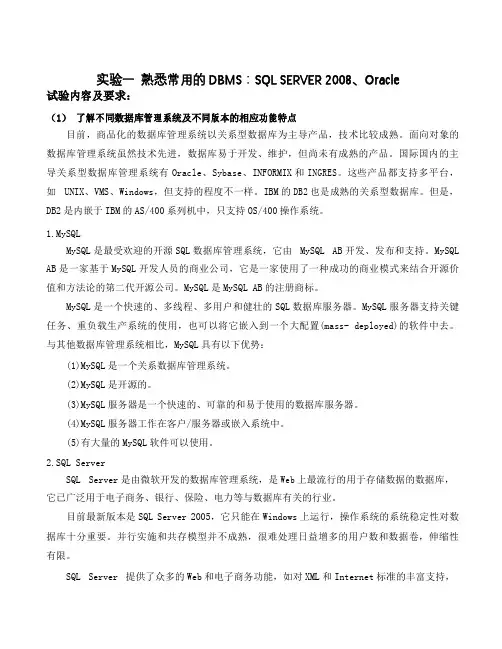
实验一熟悉常用的 DBMS:SQL SERVER2008、Oracle试验内容及要求:(1)了解不同数据库管理系统及不同版本的相应功能特点目前,商品化的数据库管理系统以关系型数据库为主导产品,技术比较成熟。
面向对象的数据库管理系统虽然技术先进,数据库易于开发、维护,但尚未有成熟的产品。
国际国内的主导关系型数据库管理系统有Oracle、Sybase、INFORMIX和INGRES。
这些产品都支持多平台,如UNIX、VMS、Windows,但支持的程度不一样。
IBM的DB2也是成熟的关系型数据库。
但是,DB2是内嵌于IBM的AS/400系列机中,只支持OS/400操作系统。
1.MySQLMySQL是最受欢迎的开源SQL数据库管理系统,它由MySQL AB开发、发布和支持。
MySQL AB是一家基于MySQL开发人员的商业公司,它是一家使用了一种成功的商业模式来结合开源价值和方法论的第二代开源公司。
MySQL是MySQL AB的注册商标。
MySQL是一个快速的、多线程、多用户和健壮的SQL数据库服务器。
MySQL服务器支持关键任务、重负载生产系统的使用,也可以将它嵌入到一个大配置(mass- deployed)的软件中去。
与其他数据库管理系统相比,MySQL具有以下优势:(1)MySQL是一个关系数据库管理系统。
(2)MySQL是开源的。
(3)MySQL服务器是一个快速的、可靠的和易于使用的数据库服务器。
(4)MySQL服务器工作在客户/服务器或嵌入系统中。
(5)有大量的MySQL软件可以使用。
2.SQL ServerSQL Server是由微软开发的数据库管理系统,是Web上最流行的用于存储数据的数据库,它已广泛用于电子商务、银行、保险、电力等与数据库有关的行业。
目前最新版本是SQL Server2005,它只能在Windows上运行,操作系统的系统稳定性对数据库十分重要。
并行实施和共存模型并不成熟,很难处理日益增多的用户数和数据卷,伸缩性有限。
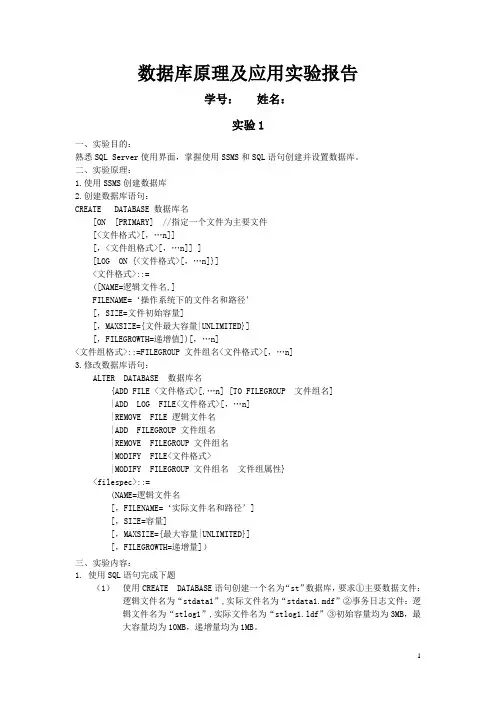
数据库原理及应用实验报告学号:姓名:实验1一、实验目的:熟悉SQL Server使用界面,掌握使用SSMS和SQL语句创建并设置数据库。
二、实验原理:1.使用SSMS创建数据库2.创建数据库语句:CREATE DATABASE 数据库名[ON [PRIMARY] //指定一个文件为主要文件[<文件格式>[,…n]][,<文件组格式>[,…n]] ][LOG ON {<文件格式>[,…n]}]<文件格式>::=([NAME=逻辑文件名,]FILENAME=‘操作系统下的文件名和路径’[,SIZE=文件初始容量][,MAXSIZE={文件最大容量|UNLIMITED}][,FILEGROWTH=递增值])[,…n]<文件组格式>::=FILEGROUP 文件组名<文件格式>[,…n]3.修改数据库语句:ALTER DATABASE 数据库名{ADD FILE <文件格式>[,…n] [TO FILEGROUP 文件组名]|ADD LOG FILE<文件格式>[,…n]|REMOVE FILE 逻辑文件名|ADD FILEGROUP 文件组名|REMOVE FILEGROUP 文件组名|MODIFY FILE<文件格式>|MODIFY FILEGROUP 文件组名文件组属性}<filespec>::=(NAME=逻辑文件名[,FILENAME=‘实际文件名和路径’][,SIZE=容量][,MAXSIZE={最大容量|UNLIMITED}][,FILEGROWTH=递增量])三、实验内容:1. 使用SQL语句完成下题(1)使用CREATE DATABASE语句创建一个名为“st”数据库,要求①主要数据文件:逻辑文件名为“stdata1”,实际文件名为“stdata1.mdf”②事务日志文件:逻辑文件名为“stlog1”,实际文件名为“stlog1.ldf”③初始容量均为3MB,最大容量均为10MB,递增量均为1MB。
sql - server实训报告SQL Server实训报告专业:计算机应用技术(过程控制方向)班级:过控131班姓名:张改凤学号: 202105260130 指导老师:李模刚实训地点:信控2机房成绩:-----------------------------------------------------------------------------一、实训目标掌握SQL Server数据库创建方法,掌握数据表、数据库完整性约束、基本查询语句的使用、数据更新方法、视图索引的建立、常用数据库对象的创建及使用、SQL编程序等多方面的综合练习,旨在强化训练,真正做到熟练掌握甚至精通,为以后数据库维护、网络管理、编程打好基础。
二、实训要求完成实训题目,并将最终结果保存在自己的FTP上(在自己的FTP帐号上建立”gk13130_张改凤”文件夹,将所有实训结果、脚本文件、数据库、实训报告均保存在此文件夹下),所有操作尽量使用查询分析器完成。
实训最低要求:查询数据和数据更新要求必须用查询分析器完成,其他可在SSMS中完成,但要求能够生成脚本文件,并能读懂其中所有代码,并可进行简单修改模仿。
三、考核标准(1)平时实习纪律考勤占10% (2)实训报告占40% (3)代码文件及数据库文件占40% (4)实习总结占10%1.创建数据库及删除创建一个名称为xscj的数据库,脚本文件名:xscj.sqlCREATE DATABASE [xscj] ON PRIMARY( NAME = N'xscj', FILENAME = N'D:\\ddd\\xscj.mdf' , SIZE = 3072KB , FILEGROWTH = 1024KB ) LOG ON( NAME = N'xscj_log', FILENAME = N'D:\\ddd\\xscj_log.ldf' , SIZE = 1024KB , FILEGROWTH = 10%) GOEXEC dbo.sp_dbcmptlevel @dbname=N'xscj', @new_cmptlevel=90EXEC msdb.dbo.sp_delete_database_backuphistory @database_name = N'xscj' GOUSE [master] GO/****** 对象: Database [xscj] 脚本日期: 08/27/2021 10:00:54 ******/ DROP DATABASE [xscj] GO2.创建文件夹dddexec sp_configure'show advanced options',1; reconfigure ;exec sp_configure'xp_cmdshell',1; reconfigure ;exec xp_cmdshell'md d:\\ddd'; reconfigure ;exec sp_configure'xp_cmdshell',0; reconfigure ;exec sp_configure'show advanced options',0;3.创建和使用表(1)建立学生表stu,其结构为:学号 nchar(12) not null, 姓名 char(255)not null unique,年龄 int check(年龄 >=5 and 年龄 <=60), 身份证号 char(18),。
河南工业大学《SQL Server》实验报告实验单元一SQL Server 2008环境实验时间:2019/03/06【实验目的】1、熟悉SQL Server的安装、配置。
2、学会如何编辑、编译、运行SQL Server程序。
3、熟悉SQL Servser程序的基本输出语句。
【实验环境】SQL Server【实验内容】1.对象资源管理器(界面)的使用( 1 )启动SSMS, 分别以Window账户和SQL Server账户登入SQL Server2008,系统显示”SQL Server Management Studio”窗口. 在”SQL Server Management Studio” 窗口中, 左边是”对象资源管理器”, 它以目录树的形式组织对象; 右边是操作界面, 如”查询器分析”窗口,”表设计器”窗口等..SSMS登录界面SSMS窗口界面( 2 )了解系统数据库和数据库的对象. 在SQL Server 2008安装好以后,系统生成了四个数据库: master, model, msdb和tempdb.在”对象资源管理器”中单击””系统数据库,系统显示四个数据库master, 观察SQL Server2008 ”对象资源管理器” 中数据库对象的组织方式, 其中, 表, 视图在”数据库” 节点下, 储存过程, 触发器, 函数, 类型, 默认值, 规则等在”可编程性”中, 用户, 角色, 架构等”安全性” 中.( 3 )试试不同数据库对象的操作方法. 展开数据库”master” – “表” – “系统表” , 并选择”dbo.spt_values”, 右击鼠标, 系统显示操作快捷菜单.( 4 )认识表的结构.单击”dbo.spt_values” –“列”, 查看表有那些列.2. 查询分析器的作用在“SQL server Management studio”窗口中单击“新建查询”按钮,在“对象资源管理器”的右边就会出现“查询分析器”窗口在该窗口中输入下列命令:USE masterSELECT*FROM abo.spt_valuesGO其中,使用“USE master”命令选着但钱数据库为“master”,如果在“SQL server Management studio”面板上的可用数据库下拉框中选择当前数据库为“master”,则“USE master”命令可以省略。
sqlserver的实训总结(通用18篇)sqlserver的实训总结篇1为期五天的实习,很快就过去了,让我重新了解了丰富多彩的编程生活,感受到了学习的快乐,也感觉到了许许多多的专业问题,亲身体验了窗体与工程制成之后的喜悦之情。
在实训期间,我学到了许多东西,遇到了一些困难,也看到了自己本身存在着许多问题。
这次实训给我带来了危机感和压迫力,让人警醒,更加清楚自己的水平和重量,心里总有种被大石头压着的无力感,但是又凭着一种坚持,奋力的抗争着。
所以也得出个结论,那就是——我得好好好好的努力啊。
这已经是我们的第四次实训了,在我进入大学的这两年多里,或多或少的学到了一些专业的东西。
我知道自己很爱玩,于是为了能够提高锻炼自己,我把本次为期一周的VB、SQL制作实训看作是一个通向社会,通向我的工作岗位的“理论与实践相结合的桥梁”。
在本周的实训和学习,我一直知道此次实训的目的,也知道我自己的目的,同时也清楚目前自己的不足——缺乏相应的知识与经验,对所学的专业知识不能够很好地运用于实践操作,所以我是认真的对待这次实训的。
在这次实训中,我也有许多收获。
首先,我体会到了作为一个VB 设计师,不会将VB与SQL结合的痛苦和尴尬;然后,我发现了很多以前都不曾注意到的细节;其次,在实训中,我对作为一名编程者应该学习的内容做了一个更深层次的理解;最后,我还从这次实训中看到了自己很他人的差距,危机意识增强,为了不使这个差距拉大,甚至赶上前面的同学,我会努力的。
本次实训,给我最深刻、最刻骨铭心的感觉就是累,不仅每天白天要一整天对着一台机器,而且到了晚上还要对着这台机器来一个法式的“秉烛夜谈”,可惜的是没有浪漫的事前发生,我也只是对牛谈情而已,不似李白的“举杯邀明月,对影成三人”啊,我就和一部会说话的机器唧唧歪歪。
我时常想,以后的日子里,如果我成为了一名编程师也会是这样吗?好像很无聊的样子啊。
好动的我一定坐不住吧。
可是,我也知道,为了衣食父母,为了生存,为了未来,现在我还没有任何的资格想这个问题,时间不对,而现在最最应该想的是——我要怎样成为一个顶级的编程师。
数据库原理实验报告实验一SQLServer2024常用服务与实用工具实验一、实验目的熟悉SQL Server 2005常用服务与实用工具的使用,了解其功能和特点。
二、实验内容1. SQL Server 2005的安装和配置2. 了解SQL Server 2005管理工具3. 学习SQL Server 2005数据库的创建和删除4. 掌握SQL Server 2005数据库的连接方式5. 学习SQL Server 2005数据库备份和恢复操作6. 熟悉SQL Server 2005的查询工具和语法三、实验步骤1. 安装和配置SQL Server 2005打开SQL Server 2005的安装程序,按照指引一步一步进行安装。
安装完成后,打开SQL Server配置管理器,确保SQL Server服务已经启动。
2. 了解SQL Server 2005管理工具打开SQL Server管理工作室,熟悉其中的功能模块,如对象资源管理器、查询分析器、管理器和维护计划等。
3.创建和删除数据库在SQL Server管理工作室的对象资源管理器中,右键单击“数据库”节点,选择“新建数据库”,按照提示设置数据库的名称、文件路径和日志文件等参数,点击“确定”按钮创建数据库。
然后,在对象资源管理器中选中需要删除的数据库,右键单击选择“删除”选项,按照提示进行删除操作。
4. 连接SQL Server 2005数据库使用SQL Server管理工作室的对象资源管理器,找到需要连接的数据库,在数据库上右键单击,选择“连接”选项,在弹出的连接窗口中输入相应的连接信息,如服务器名称、身份验证方式和用户名密码等,点击“确定”按钮进行连接。
5.备份和恢复数据库在SQL Server管理工作室的对象资源管理器中,右键单击需要备份的数据库,选择“任务”选项,然后选择“备份”选项,在备份数据库窗口中设置备份类型、备份文件名和备份策略等参数,点击“确定”按钮进行备份。
sql server 实验报告SQL Server 实验报告引言:SQL Server 是一种关系型数据库管理系统,广泛应用于企业和组织中的数据管理和处理。
本篇实验报告将探讨 SQL Server 的一些关键功能和特性,并通过实验来验证其性能和可靠性。
一、SQL Server 的基本概念和架构SQL Server 是由 Microsoft 公司开发的一种关系型数据库管理系统。
它采用了客户端/服务器架构,其中客户端应用程序通过网络连接到 SQL Server 数据库服务器,然后发送 SQL 查询语句并接收返回的结果。
SQL Server 的架构包括以下几个核心组件:1. 数据库引擎:负责处理数据库的存储、查询和事务管理等核心功能。
2. Analysis Services:用于数据分析和数据挖掘。
3. Integration Services:用于数据集成和转换。
4. Reporting Services:用于生成和发布报表。
二、SQL Server 的性能优化SQL Server 提供了许多性能优化的功能和技术,以确保数据库的高效运行。
以下是一些常用的性能优化方法:1. 索引优化:通过创建适当的索引来加快查询速度。
2. 查询优化:通过编写优化的查询语句和使用查询执行计划来提高查询效率。
3. 数据分区:将大型表分割为多个较小的分区,以提高查询和维护的效率。
4. 内存管理:通过适当配置内存来提高数据库的性能。
5. 并发控制:通过合理设置事务隔离级别和锁定策略来提高并发性能。
三、SQL Server 的安全性SQL Server 提供了多种安全性功能,以保护数据库的机密性和完整性。
以下是一些常用的安全性措施:1. 访问控制:通过设置用户权限和角色来限制对数据库的访问。
2. 数据加密:通过使用加密算法对敏感数据进行加密,以防止未经授权的访问。
3. 审计跟踪:记录和监控对数据库的访问和操作,以便及时发现异常行为。
河南工业大学实验报告课程空间数据库实验名称实验一认识RDBMS SQL Server 系别信息学院地理信息系实验报告日期 2017-11-06专业班级姓名学号教师审批签字一.实验目的1.通过对某个商用DBMS的安装使用,初步了解DBMS的工作环境和系统架构。
2.熟悉熟悉SQL Server Management Studio(SSMS)的工作环境3.掌握利用SSMS器建立数据库和基本表并录入数据二.实验内容及要求1.从网上下载SQLServer2014 Express相关软件(SQLServer2008版也可以),根据说明安装数进行安装。
2.运行SQLServer,重点了解SQLServer2014的各项功能。
3.在SSMS中创建个人数据库(注:命名规则XXX_DB,XXX为姓名缩写),并观察创建的步骤及选项。
4.在个人数据库内创建student表(参照课本41页),并手工录入5条纪录三.实验结果1.下载软件并安装:进入微软官网,搜索SQLserver2016,下载简体中文版本。
下载完成后启动:进入安装界面,点击全新SQL server独立安装或向现有安装添加功能:选择Express版本进行安装,同意许可,进行安装规则检查:图3 进行安装规则检查根据自己的需求选择启用安装的功能:图4 功能选择及实例目录采用混合模式(SQLserver身份验证和Windows身份验证),为系统管理员sa创建密码,并指定SQLserver管理员:图5 数据库引擎配置配置好相关功能以及路径,准备进入安装:图6 准备安装2.安装SQL Server Management Studio,运行SSMS(本实验个人电脑上安装的是SQLserver2016,学校实验室安装的为SQLserver2008):图7 SSMS连接数据库引擎3.在SSMS中创建个人数据库(注:命名规则XXX_DB,XXX为姓名缩写),并观察创建的步骤及选项:右键数据库,新建数据库:图8 新建个人数据库BX_DB4.在个人数据库内创建student表(参照课本41页),并手工录入5条纪录新建student数据表包括学号、姓名、性别、年龄、学院五列,设置学号为主键:图9 新建student表手工录入五条记录:图10 选择表图11 录入五条记录四.实验中的问题及心得这次实验的过程中还真是遇到了不少的问题,因为我是之前自己在电脑上装的,不了解SqlServer的特性,比如说2008版本的不支持win10系统,所以在装的时候也是走了比较多的弯路。
河南工业大学实验报告
课程空间数据库实验名称实验一认识RDBMS SQL Server 系别信息学院地理信息系实验报告日期 2017-11-06
专业班级姓名学号
教师审批签字
一.实验目的
1.通过对某个商用DBMS的安装使用,初步了解DBMS的工作环境和系统架构。
2.熟悉熟悉SQL Server Management Studio(SSMS)的工作环境
3.掌握利用SSMS器建立数据库和基本表并录入数据
二.实验内容及要求
1.从网上下载SQLServer2014 Express相关软件(SQLServer2008版也可以),根据说
明安装数进行安装。
2.运行SQLServer,重点了解SQLServer2014的各项功能。
3.在SSMS中创建个人数据库(注:命名规则XXX_DB,XXX为姓名缩写),并观察
创建的步骤及选项。
4.在个人数据库内创建student表(参照课本41页),并手工录入5条纪录
三.实验结果
1.下载软件并安装:
进入微软官网,搜索SQLserver2016,下载简体中文版本。
下载完成后启动:
进入安装界面,点击全新SQL server独立安装或向现有安装添加功能:
选择Express版本进行安装,同意许可,进行安装规则检查:
图3 进行安装规则检查
根据自己的需求选择启用安装的功能:
图4 功能选择及实例目录
采用混合模式(SQLserver身份验证和Windows身份验证),为系统管理员sa创建密码,并指定SQLserver管理员:
图5 数据库引擎配置
配置好相关功能以及路径,准备进入安装:
图6 准备安装
2.安装SQL Server Management Studio,运行SSMS(本实验个人电脑上安装的是
SQLserver2016,学校实验室安装的为SQLserver2008):
图7 SSMS连接数据库引擎
3.在SSMS中创建个人数据库(注:命名规则XXX_DB,XXX为姓名缩写),并观察
创建的步骤及选项:
右键数据库,新建数据库:
图8 新建个人数据库BX_DB
4.在个人数据库内创建student表(参照课本41页),并手工录入5条纪录
新建student数据表包括学号、姓名、性别、年龄、学院五列,设置学号为主键:
图9 新建student表
手工录入五条记录:
图10 选择表
图11 录入五条记录
四.实验中的问题及心得
这次实验的过程中还真是遇到了不少的问题,因为我是之前自己在电脑上装的,不了解SqlServer的特性,比如说2008版本的不支持win10系统,所以在装的时候也是走了比较多的弯路。
但经过一路在网上查找资料,咨询前辈,也算是装上了适合自己电脑系统的SqlServer2016数据库。
我总结到一点就是在网络上查找资料的时候一定要能“擦亮眼睛”,有些人给出的就是错误的资料,轻易尝试只会耽误时间和破坏自己的工作。
还要注意资料的时效性,比如说这些天我要尝试MyEclipse与SqlServer之间的链接,无论怎么设置都显示找不到驱动,后来找到一篇文章说检查一下jar包里有没有driver类,才明白问题所在,但令我疑惑地是在微软官网上下载的驱动为什么不能用呢?至此我也没能成功我的链接。
对数据库的一些操作之前学过一点,比如新建表格、更改登录方式等,但对操作语句的使用不会,真是期待以后的学习。